Bir Riverdance DVD'si satın aldım ve şovun bazı bölümlerini iPhone'uma dönüştürmek istiyorum. Böylece sıkıcıyken izleyebilirim. Ayrıca bazı klasik ses kliplerini çıkarmak ve iPhone'uma aktarmak istiyorum. İPhone dönüştürücü için iyi bir DVD var mı?
Evde arkadaşlarınızla DVD film izlemek oldukça güzel. Ancak, DVD sürücüsünü her yere yanınızda getiremezsiniz. Yüksek tanımlı DVD filmlerin keyfini gerçekten çıkarmak istiyorsanız, filmleri çevrimdışı izlemek için iPhone veya iPad'e koyabilirsiniz. Ayrıca, bir DVD'den iPhone'unuza arka plan müziğini veya en sevdiğiniz ses kliplerini de çıkarabilirsiniz.
Çoğu durumda, DVD filmler her zaman büyük dosya boyutlarındadır. Bu nedenle, orijinal video kalitesini korurken DVD'leri daha küçük dosya boyutlarına sahip dijital videolara dönüştürebilen harika bir DVD'den iPhone'a dönüştürücü bulmanız gerekir. Neyse ki, burada iPhone video dönüştürücü yazılımına birçok güçlü ve ücretsiz DVD alabilirsiniz. Sadece okuyun ve kontrol edin.

Genel olarak, DVD filmlerini iPhone uyumlu formatlara kopyalamanız gerekir. Tüm videolar doğrudan iPhone'a ve diğer iOS cihazlarına aktarılamaz. Aksi takdirde, uyumsuz sorun nedeniyle kopyalanan dijital dosyalar doğru bir şekilde açılamaz. DVD'den iPhone'a dönüştürücü önceden hazırlanmış iPhone profilleri sağlıyorsa işler daha kolay olacaktır. Değilse, önce iPhone tarafından kabul edilen formatları bulmanız gerekir.
DVD'den iPhone'a uyumlu video formatları:
H.264 videosu: 4K'ya kadar, saniyede 30 kare, 4.2 Kbps'ye kadar AAC-LC ses ile Yüksek Profil seviyesi 160, 48 kHz, stereo ses veya 1008 Kbps'ye kadar Dolby Audio, 48 kHz, stereo veya çok kanallı ses, .m4v, .mp4 ve .mov dosya biçimleri.
MPEG-4 videosu: 2.5 Mbps'ye kadar, 640 x 480 piksel, 30 kare / saniye, 160 Kbps'ye kadar AAC-LC sesli Basit Profil, 48 kHz, .m4v, .mp4 ve .mov dosya formatlarında stereo ses.
Hareketli JPEG (M-JPEG) videosu: 35 Mbps'ye kadar, 1280 x 720 piksel, 30 kare / saniye, ulaw biçiminde ses, .avi dosya biçiminde PCM stereo ses.
DVD'den iPhone'a uyumlu ses formatları: AAC (8 ila 320 Kbps), AIFF, AAC Korumalı (iTunes Store'dan MP4), MP3 (8 ila 320 Kbps), MP3 VBR, Dolby Digital Plus (E-AC-3), Audible (2-4 biçimleri), Apple Kayıpsız, WAV.
Çok var DVD dönüştürücüler Marketin içinde. Bu ücretsiz DVD'den iPhone dönüştürücülerine genel bakışlara rağmen, bu makale her bir ücretsiz DVD dönüştürücünün artılarını ve eksilerini gösterir. Bunlar, dikkate almanız gereken önemli faktörlerdir.
| DVD'den iPhone'a dönüştürücü | Artılar | Eksiler | arayüzey |
| HandBrake | 1. iPhone, iPad ve daha fazlası gibi kopyalanmış DVD videoları için birçok çıktı ön ayarı sunun. 2. Boyutlar, filtreler ve diğer seçeneklerle DVD'yi iPhone dijital formatlarına dönüştürün. |
1. Kopyalamaya karşı korumalı DVD'leri iPhone formatlarına dönüştürme başarısız. 2. HandBrake'in kullanıcı arayüzü yeni başlayanlar için uygun değildir. |
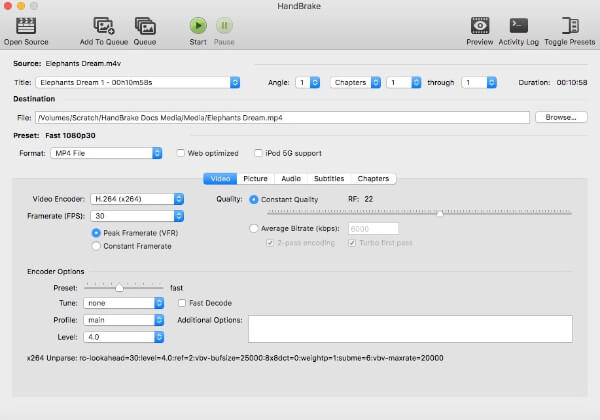 |
| VLC Media Player | 1. Çoklu platformda iPhone için DVD'yi MP4'e dönüştürün. 2. DVD filmlerini dönüştürmeden önce başlığı, bölümü, sesi ve altyazı parçasını seçin. |
1. VLC Media Player'ın DVD'yi iPhone videolarına dönüştürmesi saatler sürer. 2. DVD filmleri kopyalarken VLC çökmeleri ve çıktı hataları ile ilgili birçok şikayet. |
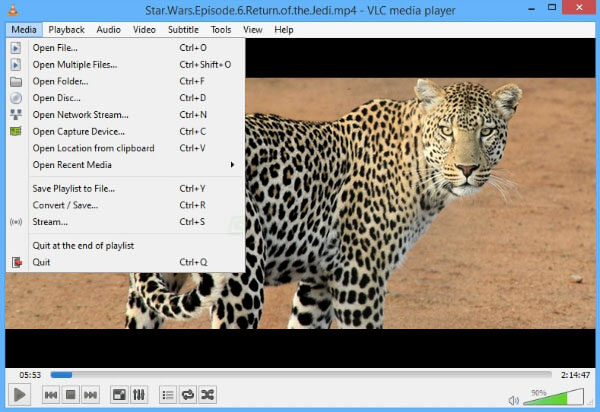 |
| FFmpeg | 1. DVD'yi iPhone için en popüler video formatlarına dönüştürün. 2. DVD filmlerini iPhone'a koymak için harici bir XML dosyasından ön ayarları içe aktarın. |
1. Şifrelenmemiş DVD'leri yalnızca iPhone videolarına dönüştürme desteği. 2. DVD'yi iPhone'a dönüştürmek için komutlar yazmanız gerekir. |
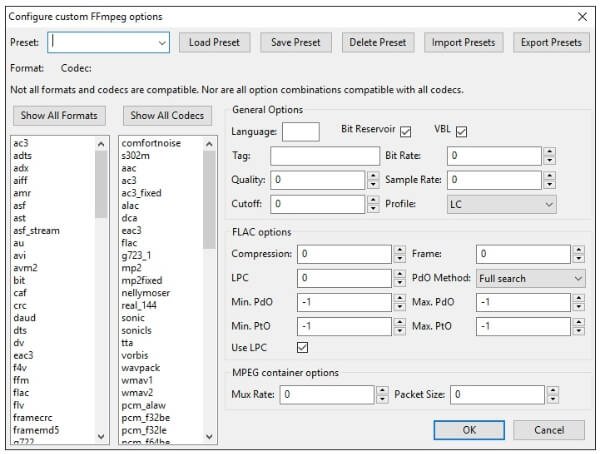 |
Bir DVD'den video ve ses dosyalarını çıkarmak istiyorsanız, Aiseesoft Video Converter Ultimate kesinlikle ilk tercihiniz. DVD'yi kalite kaybı olmadan herhangi bir 2D / 3D video formatına dönüştürebilirsiniz. Tabii ki, DVD'yi herhangi bir iPhone formatına yüksek kalitede dönüştürebilirsiniz.
DVD'den iPhone'a dönüştürme yazılımı yalnızca DVD kopyalama araçları değil, aynı zamanda birçok video düzenleme filtresi de sunar. Gerçek zamanlı önizleme penceresi ile videoları dönüştürebilir, geliştirebilir ve düzenleyebilirsiniz. Tüm parametreler ve seçenekler, kullanımı kolay bir arayüz olarak basitleştirilmiştir. Böylece, yeni başlayanlar bile tıklamayla DVD'yi iPhone'a dönüştürebilir ve düzenleyebilir.
Aiseesoft Video Converter Ultimate

1. AdımDVD'yi iPhone dönüştürücüye başlatın
Ücretsiz indirme, yükleme ve çalıştırma DVD'den iPhone'a dönüştürme yazılımı Windows veya Mac bilgisayarınızda. DVD diskini DVD sürücüsüne yerleştirin. DVD bilgisayar tarafından algılanana kadar bir süre bekleyin.

2. AdımDVD diski yükle
Pencerenin sol üst köşesindeki "Diski Yükle"ye tıklayın. Sonuç olarak, DVD diski otomatik olarak DVD dönüştürücüye yüklenecektir. Artık "DVD Navigator Modu" ve "DVD Ayrıştırıcı Modu"ndan DVD yükleme modunu seçebilirsiniz. Ardından, pencereden çıkmak ve DVD'den iPhone'a dönüştürücü ile devam etmek için "Tamam" ı seçin.
3. AdımDVD videolarını düzenleyin (isteğe bağlı)
Daha erken, ana arayüzde mevcut tüm DVD filmlerinin listesini görebilirsiniz. Ayıklamak istediğiniz video klibin öncesini işaretleyebilirsiniz. Aşağıdan hedef altyazıyı veya ses parçasını seçin. Daha sonra, video düzenleme penceresine girmek için üst araç çubuğundaki "Düzenle" seçeneğine tıklayabilirsiniz. Burada döndürebilir, kırpabilir, 3D efekti etkinleştirebilir, DVD video kalitesini geliştirebilir, filigran ekle ve video efektlerini toplu olarak veya tek tek uygulayın. Bunu DVD düzenleme yazılımınız olarak da kabul edebilirsiniz.
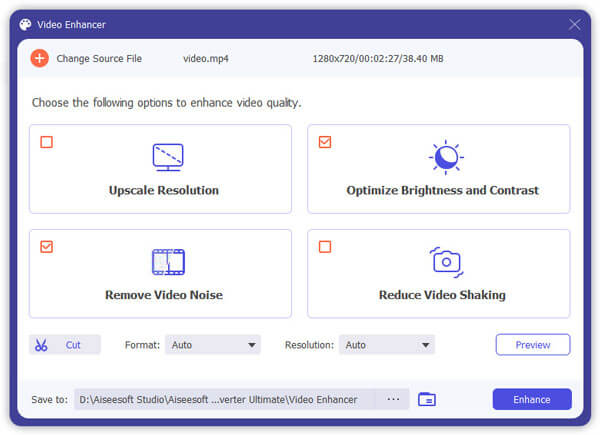
4. AdımDVD'yi iPhone formatına dönüştürün
Tüm özelleştirmelerden sonra, alt kısımdaki "Profil" listesinden çıktı biçimini ayarlayabilirsiniz. Bu süre zarfında, "Apple iPhone" alt menüsünden kopyalanan DVD'nin çıktı biçimini seçebilirsiniz. Sonuç olarak, dönüştürülen tüm DVD dosyalarınız doğrudan iPhone'da oynatılabilir. Tabii ki, diğer profillerden de doğru formata göz atabilirsiniz. Sonunda, DVD filmlerini iPhone'a dönüştürmek için "Dönüştür" düğmesini tıklayın.
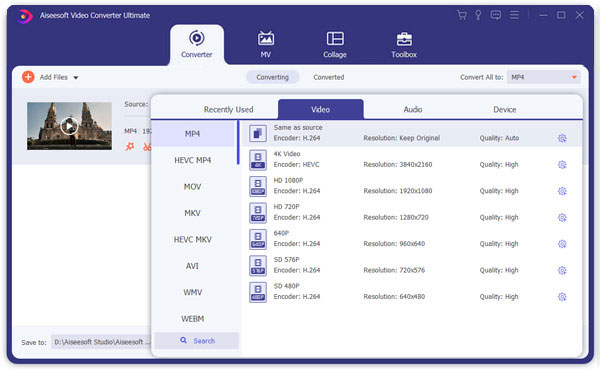
Seçilen tüm DVD videolar kısa sürede iPhone uyumlu dijital dosyalara dönüştürülecektir. Aslında, çıktı video veya ses kalitesini DVD'den iPhone'a dönüştürücü ile de ayarlayabilirsiniz. DVD kopyalamadan önce "Ayarlar"a gitmeniz yeterli. Bundan sonra çıkış codec'i, bit hızı, kodlayıcı, kare hızı, en boy oranı ve diğer birçok ayar ile yönetebilirsiniz.
Tüm DVD diskini veya belirli video klipleri dönüştürmek istediğiniz önemli değil, burada her zaman tatmin edici sonucu elde edebilirsiniz. Kısacası, Aiseesoft Video Converter Ultimate, tam olarak aradığınız en iyi DVD-iPhone dönüştürücüdür. Zahmetsizce çevrimdışı oynatmak için DVD diskini herhangi bir video veya ses dosyasına dönüştürebilirsiniz. Emin değilseniz, bu programı ücretsiz indirebilir ve hemen şimdi ücretsiz denemeye başlayabilirsiniz.